Folosești deja Midjourney și ai rezultate mixte? Dacă așteptările tale nu sunt îndeplinite, s-ar putea să fie din cauza Prompts-urilor tale! Un Prompt este o instrucțiune text pe care o introduci în câmpul de intrare și pe baza căreia Midjourney creează imagini. Acestea pot fi pur și simplu descriptive sau pot conține parametri și alte imagini pentru a controla rezultatul.
Calitatea Prompt-urilor tale este crucială, deoarece acestea ajută Midjourney să îți înțeleagă intențiile și să creeze imagini captivante. Formularea inteligentă a Prompt-urilor tale duce la rezultate semnificativ îmbunătățite.
În acest articol îți prezint cinci sfaturi simple și valoroase pentru a scrie Prompts Midjourney remarcabile, pe care le-am învățat în munca noastră zilnică. Deja am creat aproximativ 5000 de imagini cu Midjourney și știm exact cum să introducem cele mai bune Prompt-uri, pentru a obține imagini și mai spectaculoase și mai bune, fără a experimenta prea mult.
Sfat Nr. 1: Folosește comanda describe în Midjourney pentru a lăsa să fie descrisă o imagine deja existentă
Comanda /describe funcționează în combinație cu o imagine și face ca Midjourney să îți creeze patru Prompt-uri care să se potrivească acelei imagini specifice. Acest lucru îți permite să înveți termeni noi pentru propriile tale Prompt-uri și să obții inspirație pentru formularea aspectelor specifice.
Acest lucru funcționează chiar și din clipboard. De obicei, pur și simplu aleg o fotografie și apăs cu clic dreapta pentru a o copia sau, dacă vreau doar o porțiune, apăs combinația de taste Win + Shift + S pe Windows, selectez zona și aceasta se salvează automat în clipboard. Apoi introduc direct în Midjourney comanda /describe și apăs Enter, acum Ctrl + V pentru a adăuga imaginea și apoi din nou Enter. Acum primești propunerile tale și le poți crea direct în consecință. Dacă le găsești pe toate bune, poți apăsa direct pe Imaginează-le pe toate. Nu uita însă că fiecare imagine scade din timpul calculat. Prin urmare, ia inițial poate maxim 1 - 2 propuneri. De obicei, se potrivește foarte bine.
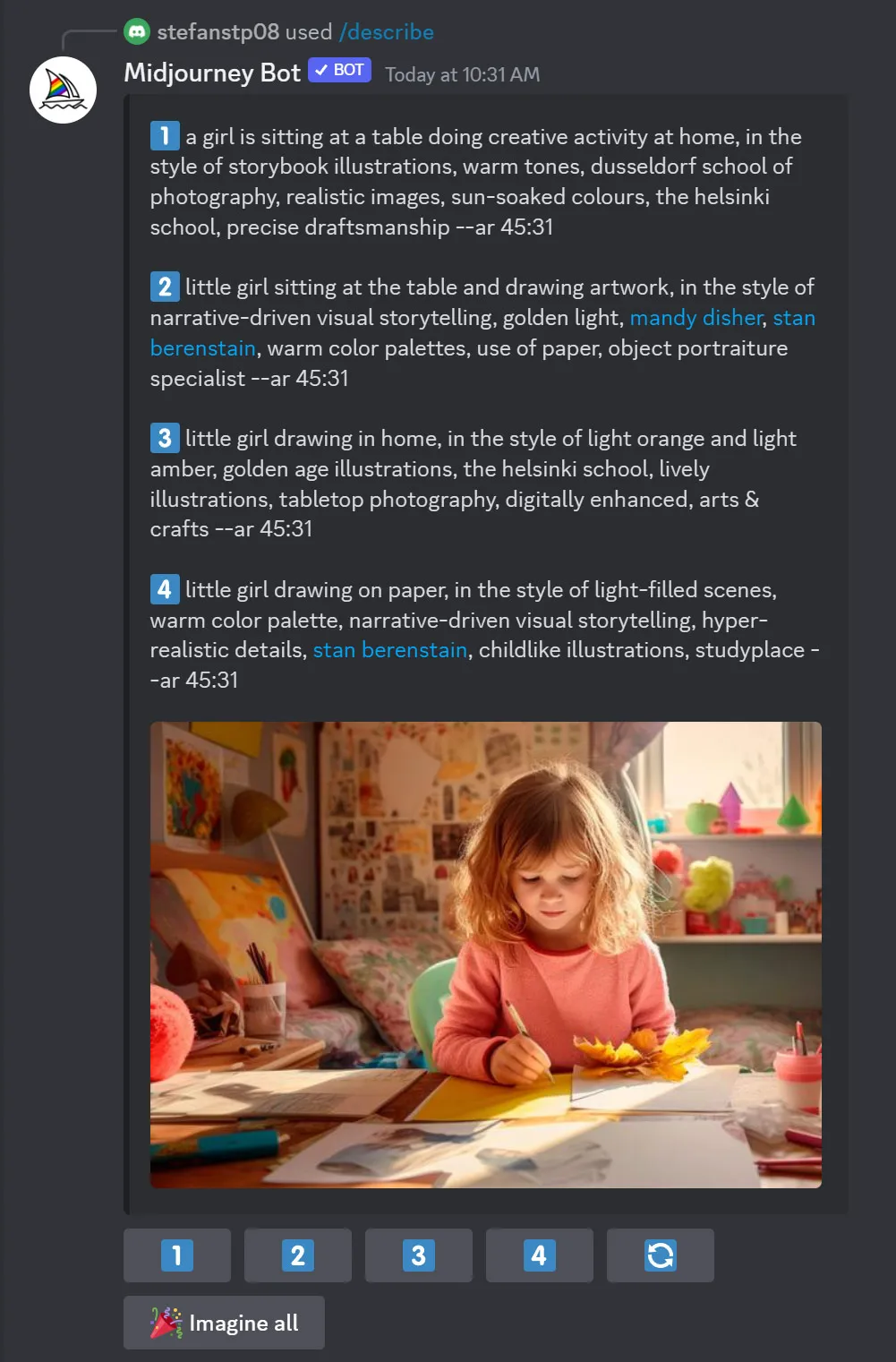
Sfat Nr. 2: Descrierile scurte în Midjourney de multe ori sunt mai bune decât cele prea lungi
Cel mai important lucru pe care ar trebui să-l înțelegi despre modul în care Midjourney gestionează limba este că se diferențiază semnificativ de noi, oamenii, în acest sens. Evită cuvinte precum "vă rog", "și", sau.
Cu cât numărul de cuvinte dintr-o propoziție crește, cu atât Midjourney găsește mai dificil să echilibreze sau să considere toate cuvintele corespunzător. Midjourney nu înțelege gramatica și structura frazelor în același mod în care o facem noi și nu ține cont nici de diferența dintre majusculă și minusculă. De exemplu, cu un singur cuvânt (femeie cyberpunk) am obținut acest rezultat:

În schimb, în interogările mai scurte fiecărui cuvânt i se acordă mai multă greutate. Scurtarea unui Prompt extins poate fi uneori o sarcină dificilă. Totuși, provocarea constă în a nu pierde informații importante în timpul scurtării. Totuși, nu-ți face griji! Midjourney oferă o comandă practică care este deosebit de utilă atunci când ai tendința de a scrie Prompt-uri prea detaliate care nu oferă rezultatul dorit! Cu ajutorul comenzii /shorten, poți introduce un Prompt mai lung, iar Midjourney îți va oferi diverse versiuni mai scurte pe care le poți încerca ulterior:
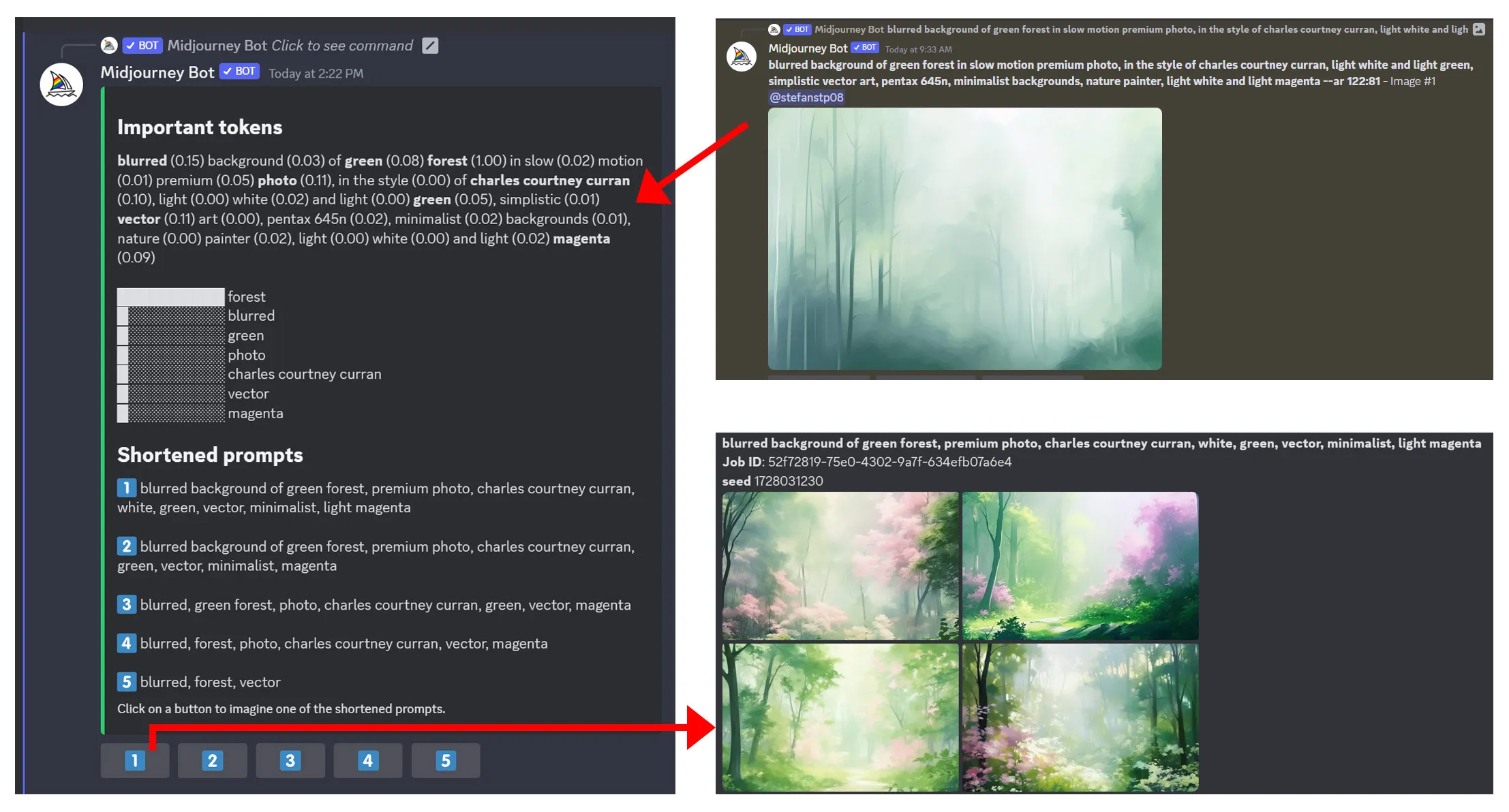
Aici poți vedea care cuvinte sunt considerate importante. În exemplul dat, am lăsat să fie regenerată prima propunere. Ceea ce observi însă este că rezultatul este destul de diferit față de imaginea cu multe cuvinte. Dar poate tocmai ai vrut imaginea din varianta mai scurtă? Personal, găsesc foarte interesant să generez toate propunerile pentru a vedea rapid ce alte posibilități există și deseori apar imagini care-mi plac mai mult. Poți vedea că comanda /shorten nu este un instrument miraculos pentru Prompt-uri super-geniale, dar totuși poți învăța mult despre modul în care IA „citește” cuvintele individuale.
Sfat Nr. 3: Uneori este potrivit să exagerezi lucrurile
Oamenii reacționează diferit la exagerare decât în cazul imaginilor normale, deoarece imaginile exagerate servesc adesea pentru a atrage atenția și pentru a stârni interesul. Prin urmare, poți încerca asta cu succes și în Midjourney, deoarece și IA poate face față și creează imagini corespunzătoare exagerate. În exemplul meu, am vrut să văd un îngheț enorm pe care îl mănâncă o fată.
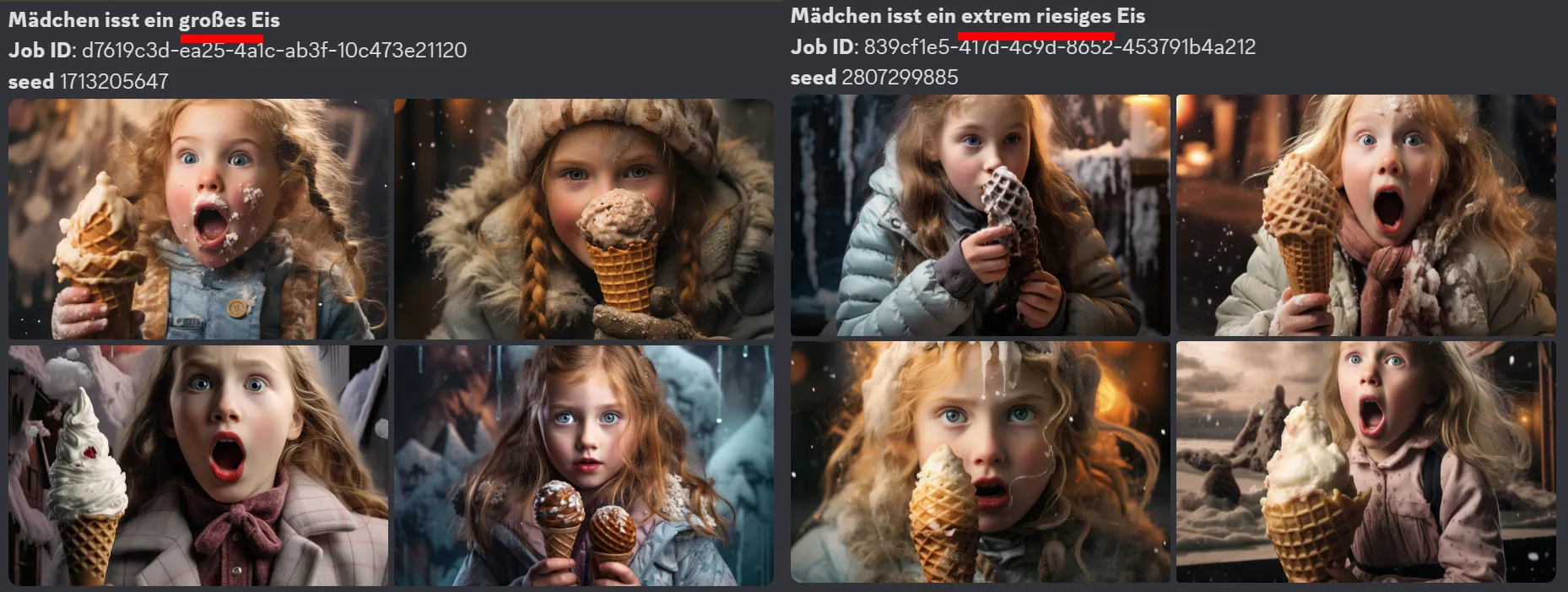
Cu ajutorul unui AI de limbaj, cum ar fi ChatGPT, poți obține sinonime corespunzătoare pentru anumite descrieri. ChatGPT mi-a sugerat să folosesc „înghețata extrem de mare” în loc de „înghețată mare”.
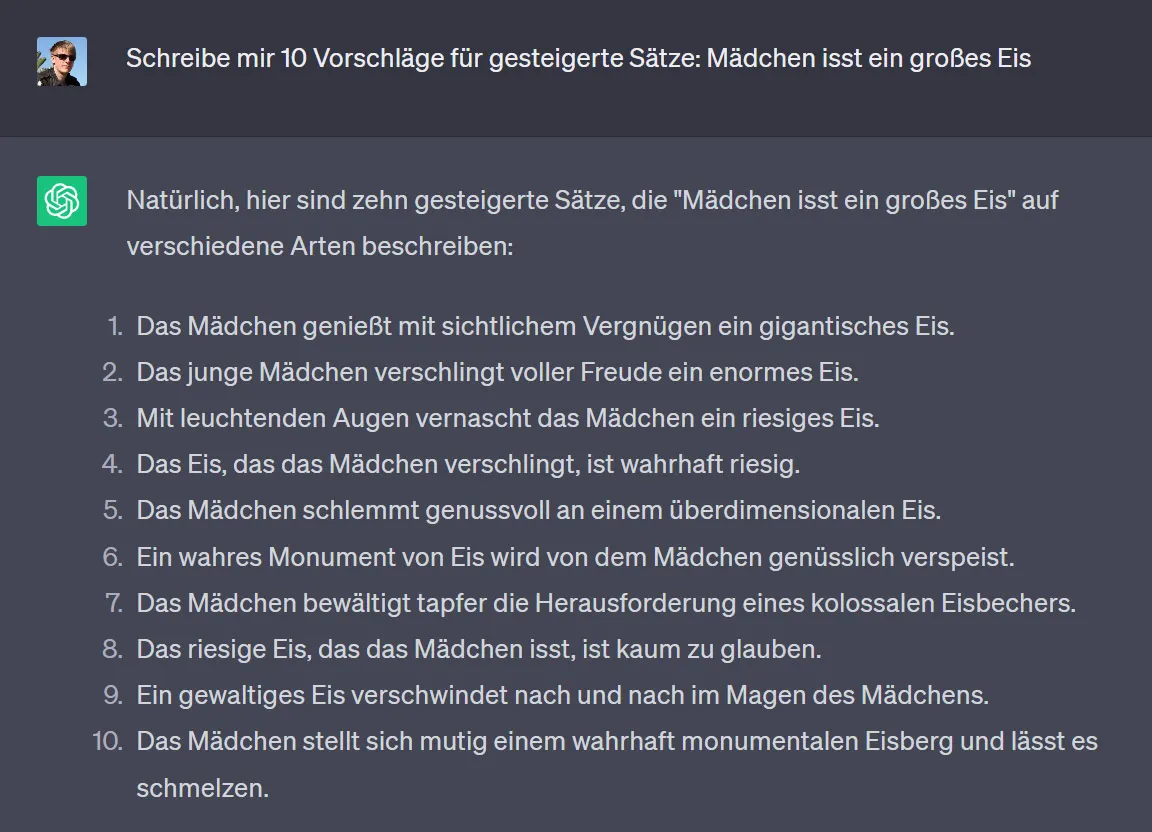
Sfatul nr. 4: Parametrii în prompturi pot avea un impact semnificativ asupra creației
| Parametrii | Descriere scurtă |
| --ar --aspect | Formatul imaginii - în mod implicit pătrat: --ar 1:1 Formatul portret: 4:5 sau 4:7 (cu cât este mai mare numărul din dreapta, cu atât mai mare este imaginea) Formatul peisaj: 3:2 sau 7:3 (cu cât este mai mare numărul din stânga, cu atât mai lată este imaginea) |
| --h --w | Până la versiunea Midjourney 3, puteai, de exemplu, să creezi o imagine cu înălțimea de 600 de pixeli și lățimea de 1200 de pixeli folosind --h 600 --w 1200. |
| --c --choas | Comanda haos - cu cât este mai mare numărul, cu atât rezultatul este mai abstract. Este posibil între 0 și 100, de exemplu: --c 50 |
| ::X | X determină ponderea unui cuvânt. Dacă, de exemplu, dorești ca „ursul” să aibă cea mai mare pondere: /imagine urs::4 în pădure::2 iepure::1 Sunt posibile și ponderi negative: /imagine urs::-1 în pădure::2 iepure::-5 (practic, corespund parametrului --no) |
| :: | Folosește dublul două puncte pentru a separa cuvintele individuale din expresii, de exemplu la Hot:: Dog - astfel, scris corect, din deliciosul Hot Dog rezultă un câine fierbinte. |
| --v | Nu toate comenzile funcționează în toate versiunile (cum ar fi --h și --w). Dacă dorești să folosești comenzi din anumite versiuni, adaugă la sfârșitul promptului numărul versiunii în acest format: --v 3 |
| --q --quality | Standardul este 1. Adesea, o creație mai puțin detaliată este suficientă și este mai rapidă și mai economisitoare cu --q 0.5 sau 0.25, deoarece necesită mai puțină putere de calcul. |
| --s --stylize | Cu cât este mai mare valoarea, cu atât imaginea pare mai artistică și se abate, astfel, posibil mai mult de la indicațiile tale. --s 10 este mai puțin artistic decât --s 1000, de exemplu. Standardul este 100. |
| --no | Permite să definești ce nu trebuie să apară în imagine. Exemplu: --no copaci |
| --seed | Un parametru tehnic care oferă lui Midjourney o valoare de pornire pentru crearea imaginii. De obicei, este alocat aleatoriu. Dacă dorești să obții rezultate similare pentru mai multe dintre imaginile tale, ar trebui să folosești același Seed cu --seed. Sunt posibile valori între 0 și 4294967295. |
| --video | Salvează procesul de creare al imaginii ca video |
| /prefer remix | Selectează modul Remix pentru a schimba prompturile, parametrii, versiunile modelului sau raporturile de aspect între versiuni. Remix preia compoziția imaginii de bază și o folosește ca parte a noii comenzi. |
| {} | Poți crea mai multe variante odată. De exemplu, sunt generate 3 imagini cu: portretul unei {fete de 3 ani, 4 ani, 5 ani} |
Mai multe comenzi pot fi găsite în cardul de referință Midjourney-Prompt, pe care îl includem în Trainingul Midjourney (pe care, de altfel, îl actualizăm constant, pe măsură ce apar actualizări).

Sfatul nr. 5: Dacă există doar un detaliu care nu se potrivește, folosește Vary (Regiune)
Ți s-a întâmplat și ție: ai creat o imagine, iar de exemplu, o mână nu îți place? În imaginea mea, chiar acest lucru s-a întâmplat când am avut o mână cu care nu eram mulțumit, tot restul fiind perfect. Așa că am apăsat butonul Vary (Regiune) și apoi am introdus cuvântul „Frunze”, și iată că rezultatul îmi place mult mai mult. Astfel, imaginea a fost modificată doar în locul selectat, și nicidecum altundeva!
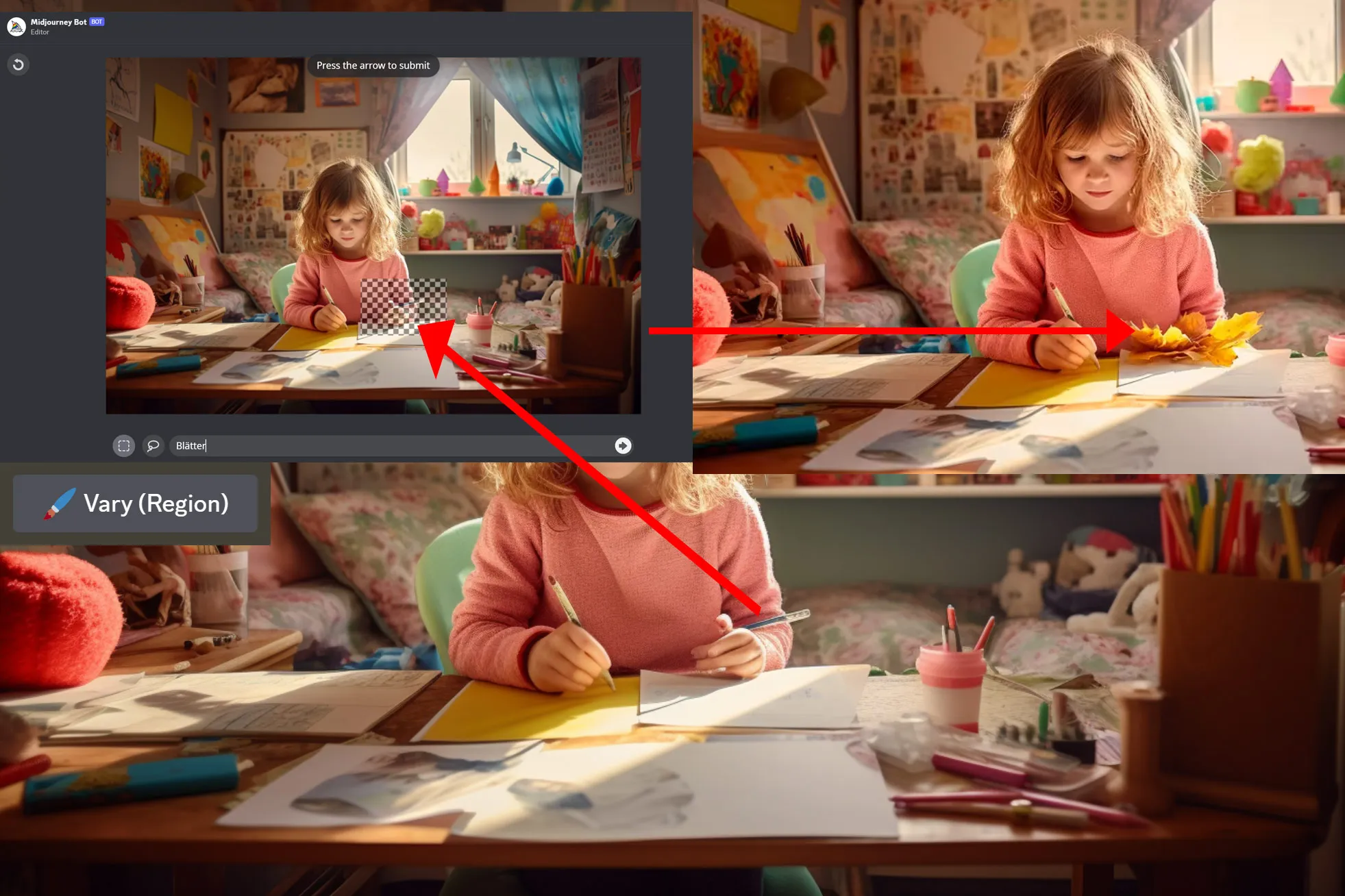
Ți se pare deja bune aceste sfaturi? Atunci cu siguranță îți va plăcea Trainingul Midjourney al meu. Verifică-l acum.

